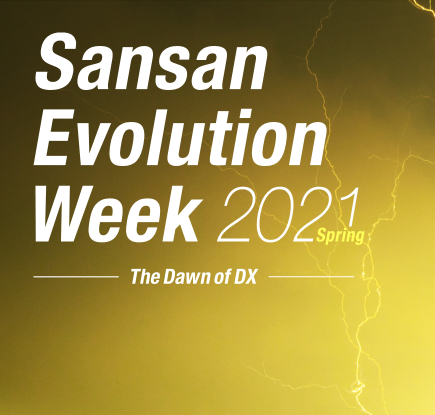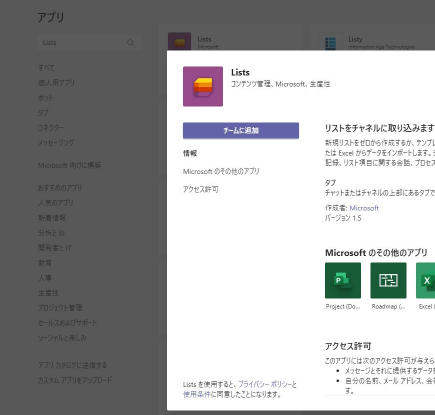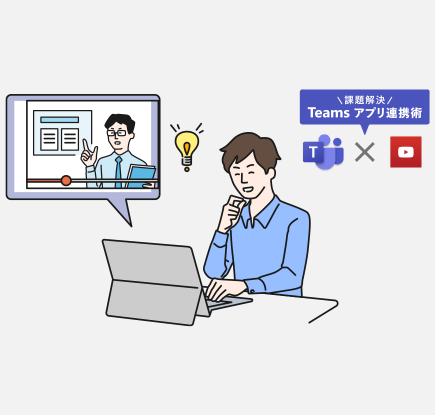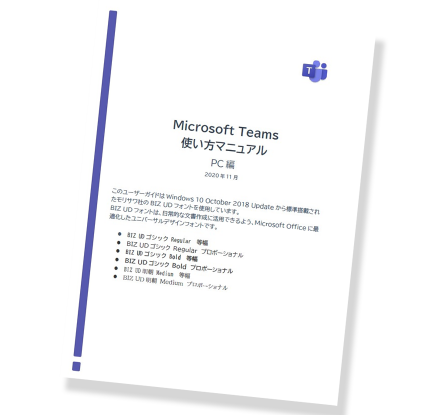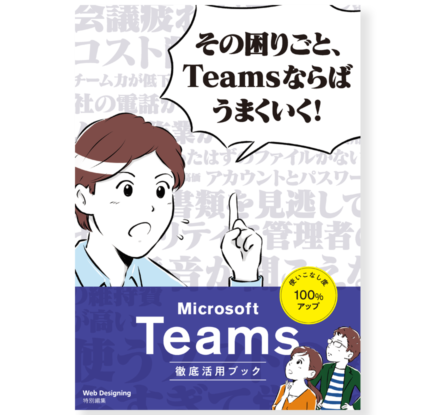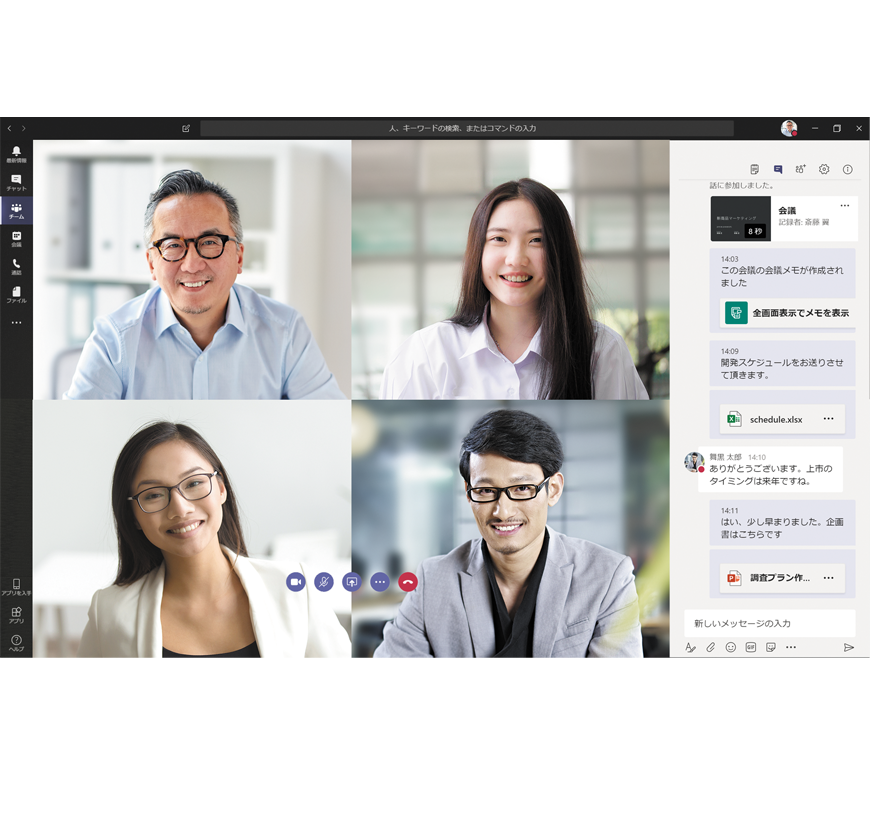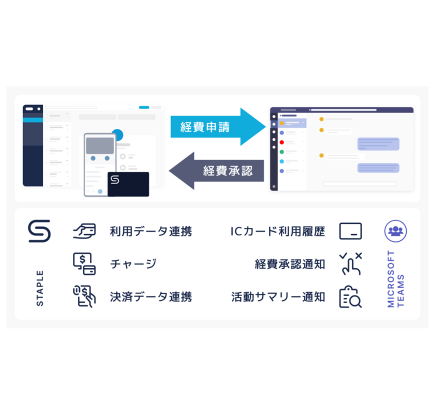
Staple for Microsoft Teams:Teamsのチャットを利用して、リアルタイムな経費管理を
Teamsのポイントの1つはサードパーティのアプリやサービスと連携して、その機能を拡張したり、カスタマイズできることです。コラボレーション プラットフォーム、あらゆるコミュニケーションの基盤となることをTeamsでは目指しています。 今回は、法人の経費精算の一連のワークフローをTeams上で完結できる「Staple for Microsoft Teams」をご紹介しましょう。 クラウドキャスト社が提供するStaple(ステイブル)は、法人プリペイドカード一体型経費精算サービスで、経費精算という、ともすれば面倒な作業を自動化することで、キャッシュレス、ペーパーレスを実現、経費精算に伴う人件費を軽減することにも寄与します。 Staple for Microsoft Teamsは、そのStapleとTeamsを連動させるサービスで、Teamsに組み込むことで、Teams上で経費承認ワークフローを申請、承認、記録、管理・参照までシームレスに実行でき、Teamsの利便性のさらなる向上が期待できます。 たとえば、Teamsチャット機能を利用することで、各ワークフローがほぼリアルタイム処理が行えるため、月末や月初に集中しがちだった経費精算作業の平準化も期待できます。また、日頃使い慣れたTeamsのUIをそのまま利用することから操作も簡単で、サービス導入時における従業員への導入説明の負担も軽減します。 企業の経費精算業務では、現在もなお「非効率の塊(かたまり)」ともいえる企業と従業員間の煩雑な課題を抱えています。実際に、個人での現金/カード立替、経費項目のデータ入力、領収書の糊付け等の面倒な作業を経験したことがあるのではないでしょうか。また、会社の管理部門のご担当者においても、申請書類の確認作業や払戻/仮払いに伴う振込手続きや手数料発生など、様々な煩雑で時間を要する作業に直面されることも多いと思います。 これらの問題をStaple for Microsoft Teamsが大幅に改善し、業務効率を向上させます。Teamsのチャット機能を用いた円滑で無駄のない社内コミュニケーションが実現されることで、経費承認ワークフローを一気通貫で完結させて、Teamsのプラットフォームとしての利便性向上にもつながることでしょう。 Microsoft Teamsをご利用中のお客様は、Stapleの標準価格のみでStaple for Microsoft Teamsをご利用いただけます。追加費用の発生はございませんので、今後、新機能やサービスをご利用いただく際にも、安心してご利用いただけます。 経費精算業務にお困りの方はぜひ一度、検討してみてはいかがでしょうか? 詳しくはこちらへ >> Read more